在紙匣中載入紙張
 注釋
注釋
-
請務必在紙匣中僅載入一般紙張。
-
可以使用一般影印紙或Canon Red Label Superior WOP111/Canon Océ Office Colour Paper SAT213。
關於該印表機可以使用的頁面大小和紙張重量,請參見支援的媒體類型。
-
準備紙張。
對齊紙張邊緣。 如果紙張捲曲,請將其平整。
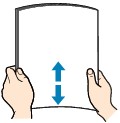
 注釋
注釋-
載入前將紙張的邊緣完全對齊。 不對齊邊緣而載入紙張可能造成夾紙。
-
如果紙張捲曲,請持著捲曲的角,輕輕地向反方向彎曲紙張,直至紙張完全平整。
關於如何平整捲曲紙張的詳細資訊,請參見紙張出現污跡/列印面有刮痕中的檢查3。
-
-
從印表機拉出紙匣(A)。
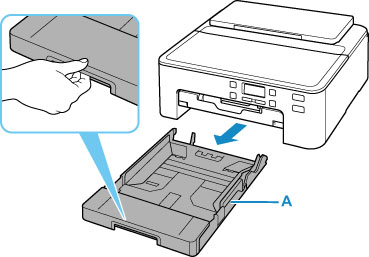
-
取出紙匣蓋(B)。
向上直接抬起紙匣蓋,將其取下。

-
分別移動前端和右側紙張導引器(C)和(D)將其開啟。
-
將列印面向下縱向載入紙疊,並將其放置在紙匣中央。
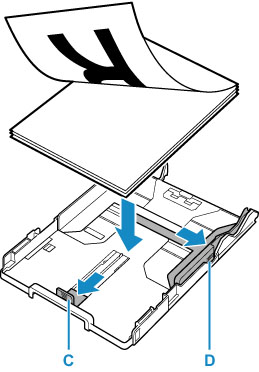
 重要事項
重要事項-
請務必縱向(E)載入紙張。 橫向(F)載入紙張會造成夾紙。
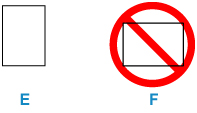
 注釋
注釋-
按下圖所示將紙疊與紙匣的邊緣對齊。
如果紙疊接觸到突出處(G),則紙張可能無法正確送入。
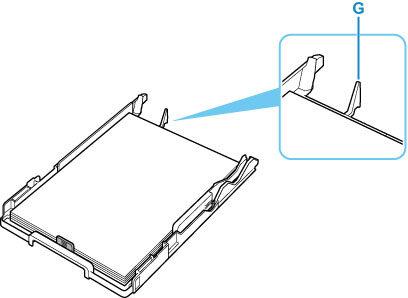
-
-
移動前紙張導引器(C)使其與紙疊對齊。
將紙張導引器與其鎖定位置對齊。
-
移動右紙張導引器(D)使其與紙疊對齊。
請勿過於用力移動紙張導引器以緊靠紙張。 否則紙張可能無法正確送入。

 注釋
注釋-
請勿使載入的紙張超出此載入限量標記(H)。
-
使紙疊高度始終低於紙張導引器的卡榫(I)。
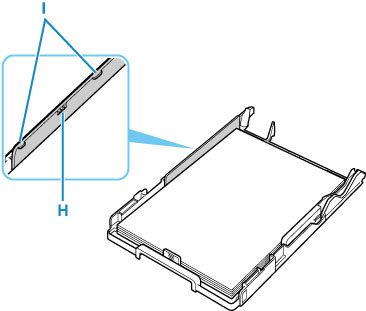
-
-
安裝紙匣蓋(B),然後將紙匣插入印表機。
將紙匣推入印表機,將其推到位。
將紙匣插入印表機後,LCD螢幕上會顯示紙匣的紙張資訊註冊螢幕。
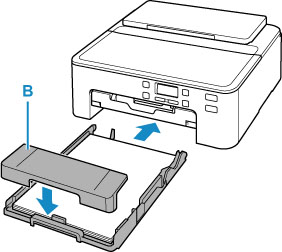
-
按OK按鈕。

-
使用

 按鈕選擇紙匣中載入的紙張大小,然後按OK按鈕。
按鈕選擇紙匣中載入的紙張大小,然後按OK按鈕。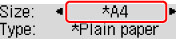
 注釋
注釋-
LCD螢幕上的
 (星號)表示當前設定。
(星號)表示當前設定。
-
-
檢查媒體類型並按OK按鈕。

按照顯示的訊息說明註冊紙張資訊。
-
拉出出紙托盤(J)並展開出紙支架(K)。
請務必在列印前拉出出紙托盤。 否則,印表機不會開始列印。
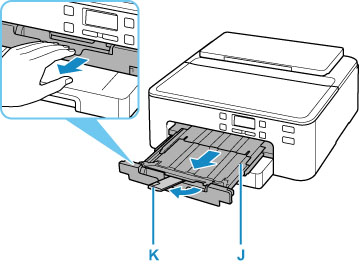
 注釋
注釋
-
為防止錯誤列印,本印表機具有一項偵測功能,該功能偵測載入紙匣的紙張設定是否與紙張設定相符。 列印前,根據紙張設定進行列印設定。 啟用該功能時,如果這些設定不匹配,會顯示錯誤訊息以防止錯誤列印。 顯示該錯誤訊息時,檢查並校正紙張設定。


